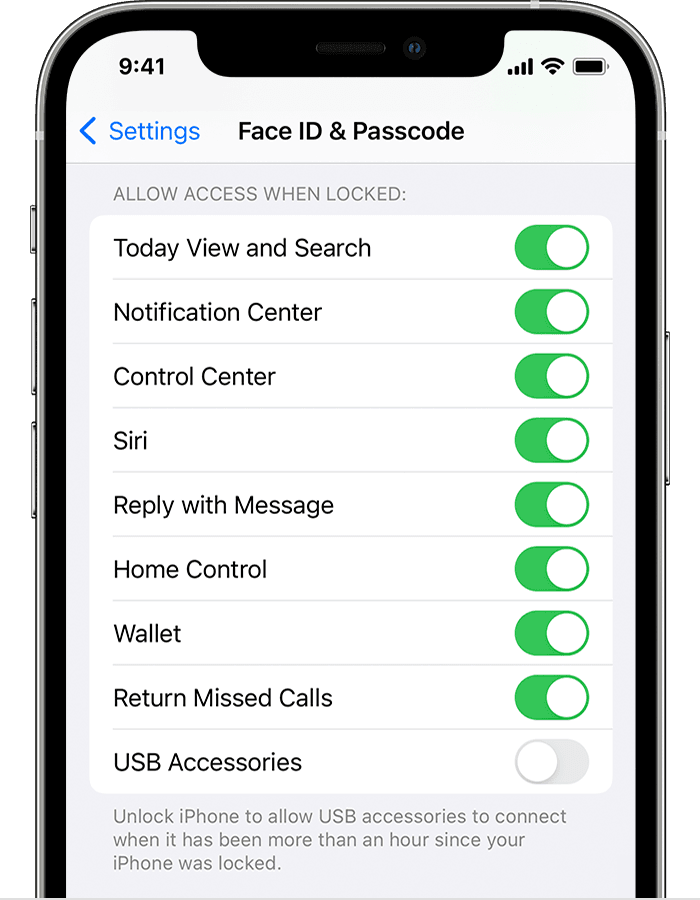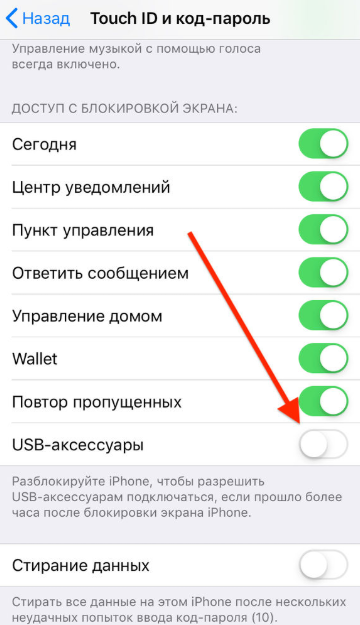- Использование аксессуаров USB с iOS и iPadOS
- Разблокировка устройства
- Предоставление доступа к аксессуарам USB
- Почему iPhone не заряжается от USB порта компьютера, повербанка или зарядка отключается через час
- Режим ограниченного доступа USB на iPhone и iPad: что это и как правильно настроить?
- Как отключить / включить «Режим ограниченного доступа USB»
- Что делать при ошибке «Разблокируйте iPhone, чтобы использовать аксессуары»?
- Как отключить сообщение?
- Зачем Apple ввели дополнительную меру защиты?
- Как исправить ошибку разблокировки iPhone, чтобы легко использовать аксессуары
- Что значит «разблокировать iPhone, чтобы использовать аксессуары»?
- Почему Apple представила эту функцию?
- Как избавиться от сообщения о разблокировке iPhone для использования аксессуаров?
- Сообщение о последствиях исправления разблокировки iPhone для использования аксессуаров
- Что делать, если пароль экрана забыт?
- Прежде чем мы перейдем к шагам, вот список наиболее заметных функций iMyFone LockWiper.
- Затем установите его, чтобы перейти к шагам ниже.
- Выводы
Использование аксессуаров USB с iOS и iPadOS
Вам может потребоваться разблокировать защищенное код-паролем устройство iPhone, iPad или iPod touch, чтобы подключить его к компьютеру Mac, компьютеру с Windows или аксессуару USB.
Разблокировка устройства
В iOS и iPadOS более поздних версий, если с устройством iPhone, iPad или iPod touch используется аксессуар USB либо его необходимо подключить к компьютеру Mac или компьютеру с Windows, может потребоваться разблокировать устройство для распознавания и последующего использования аксессуара. Аксессуар будет оставаться подключенным, даже если устройство впоследствии заблокировать.
Если сначала не разблокировать защищенное код-паролем устройство iOS или iPadOS (или если такое устройство не разблокировалось и не подключалось к аксессуару USB в течение последнего часа), оно не будет взаимодействовать с аксессуаром или компьютером, а в отдельных случаях оно может не заряжаться. А еще может появляться уведомление о том, что устройство необходимо разблокировать для использования аксессуаров.
Если после разблокировки устройства аксессуар USB все равно не распознается, отсоедините устройство от аксессуара, разблокируйте его и подключите аксессуар снова.
Устройство iPhone, iPad или iPod touch заряжается в обычном режиме, если его подключить к адаптеру питания USB.
Предоставление доступа к аксессуарам USB
Можно сделать так, чтобы устройство iOS или iPadOS всегда получало доступ к аксессуарам USB, если, например, вспомогательное устройство USB используется для ввода пароля на заблокированном iPhone. На многих вспомогательных устройствах автоматически включается параметр, который обеспечивает доступ к устройствам USB при первом подключении.
Если вы не подключаетесь к аксессуарам USB регулярно, может потребоваться включить этот параметр вручную.
В меню «Настройки» выберите пункт «Face ID и код-пароль» или «Touch ID и код-пароль» и включите доступ к аксессуарам USB в разделе «Доступ с блокировкой экрана».
Если доступ к аксессуарам USB отключен (как на изображении выше), для подключения к аксессуарам USB может потребоваться разблокировка устройства iOS или iPadOS.
Системные администраторы могут управлять доступом к аксессуарам USB на контролируемых устройствах iOS или iPadOS с помощью средства Apple Configurator или решения для управления мобильными устройствами.
Информация о продуктах, произведенных не компанией Apple, или о независимых веб-сайтах, неподконтрольных и не тестируемых компанией Apple, не носит рекомендательного или одобрительного характера. Компания Apple не несет никакой ответственности за выбор, функциональность и использование веб-сайтов или продукции сторонних производителей. Компания Apple также не несет ответственности за точность или достоверность данных, размещенных на веб-сайтах сторонних производителей. Обратитесь к поставщику за дополнительной информацией.
Источник
Почему iPhone не заряжается от USB порта компьютера, повербанка или зарядка отключается через час
Если вы столкнулись с тем, что iPhone или iPad вдруг перестает заряжаться посредством USB от компьютера или повербанка, то вероятнее всего, всему виной функция «Режим ограниченного доступа USB», появившаяся в iOS 12. Данное новшество призвано защитить устройство от используемых спецслужбами хакерских техник.
Режим ограниченного доступа USB на iPhone и iPad: что это и как правильно настроить?
Получить доступ к iOS-устройству можно с помощью нескольких способов, в том числе через USB. К примеру, через коннектор Lightning взломщик может загрузить с iPhone (или iPad) все необходимые данные, взломать код доступа и разблокировать устройство.
«Режим ограниченного доступа USB», появившийся в iOS 12, отключает зарядку и передачу данных через Lightning, если со времени последней разблокировки iPhone или iPad прошло больше часа. То есть, даже заполучив устройство, злоумышленник не сможет изъять из него данные через USB, если с момента его последней разблокировки прошло достаточно времени.
Режим активирован по умолчанию, однако могут возникнуть обстоятельства, в которых вы хотели бы его отключить. К примеру, для зарядки телефона от компьютера знакомого или на время использования CarPlay в поездках на большие расстояния, когда вы в течение долгого времени не сможете разблокировать iPhone.
Как отключить / включить «Режим ограниченного доступа USB»
1. Откройте приложение «Настройки»;
2. Выберите «Face ID и код-пароль» или «Touch ID и код-пароль» в зависимости от используемого устройства;
3. Введите свой код доступа;
4. Прокрутите страницу вниз до опции «USB-аксессуары»;
5. Если с момента последней разблокировки устройства прошло больше часа, и вы не хотите разрешать передачу данных по USB, оставьте переключатель в выключенном положении;
6. Если вы хотите разрешить передачу данных по USB, передвиньте переключатель в нужное положение.
Помните, что для защиты вашего устройства переключатель лучше не трогать. Как правило, пользователи разблокируют свои iPhone каждые час-два. Если вам нужно перекинуть данные с мобильного устройства на Mac или компьютер с Windows, просто подключите его к компьютеру и введите свой код доступа. Данные будут передаваться, даже если с момента последней разблокировки прошло больше часа.
«Режим ограниченного доступа USB» доступен только на iPhone и iPad с iOS 12 и более новой версией ПО. Режим отключает устройству доступ к интерфейсу CarPlay, если с момента его последней разблокировки прошло больше часа, поэтому в данном случае пользователям придется деактивировать функцию. Из документации Apple:
«При подключении iPod Accessory Protocol (iAP) USB-аксессуаров через коннектор Lightning (таких как CarPlay, вспомогательных и зарядных устройств или съемных карт памяти) или при подключении к Mac или ПК вам может понадобиться разблокировать ваше устройство для того, чтобы оно смогло распознать аксессуар».
Источник
Что делать при ошибке «Разблокируйте iPhone, чтобы использовать аксессуары»?
У пользователей iPhone и iPad начали появляться сообщения «Разблокируйте iPhone/iPad, чтобы использовать аксессуары». В основном уведомление появляется у пользователей, только что обновивших свой гаджет до iOS 12. Проблема возникает из-за внедрения компанией Apple новейшей системы обеспечения безопасности. Роль данного сообщения заключается в предотвращении подключения посторонних внешних устройств. Функция позволяет защитить смартфон или планшет от взлома через подключение аксессуаров, так как требует разблокировки устройства для авторизации. Порой ошибка может появиться даже при первом подключении зарядки или компьютера.
Сегодня все смартфоны, планшеты с iOS 12 и более новыми версиями сразу поставляются с активной функцией защиты. В моделях с iOS 11.4.1 система также есть, но её нужно активировать вручную.
Если пойти по логическому пути, убрать ошибку можно просто введя пароль на устройстве. Оно сразу распознает внешнее устройство, авторизует его и разрешит нормально работать. Весьма неудобно каждый раз разблокировать устройство при подключении периферии. Чтобы этого избежать, стоит отключить функцию в настройках.
Как отключить сообщение?
Если приходится довольно часто подключать к устройству различные аксессуары, быстро надоест разблокировать смартфон. Это действительно безопасно и неудобно одновременно. В ущерб безопасности данную систему можно выключить, тогда сообщение больше не появится на экране.
Как выключить уведомление:
- Перейти в раздел «Настройки».
- Найти графу «Face ID и код пароль» или аналогичную («Touch ID…»).
- Прокрутить страницу вниз, где находится элемент меню «USB-аксессуары».
- Активировать опцию (тублер должен находиться во включенном состоянии).
Теперь при любых подключениях аксессуаров к планшету или смартфону, уведомление появляться не будет.
Важно! Некоторые пользователи жалуются, что после обновления iOS устройство перестаёт заряжаться. Причина проблемы именно в работе системы безопасности. После выключения уведомления устройство должно нормально заряжаться.
Зачем Apple ввели дополнительную меру защиты?
Вспомогательная функция защиты при подключении USB-аксессуаров – это относительно новая система безопасности. Разработчики её ввели для защиты личных данных пользователя. У правительства (и хакеров разумеется) есть специальное устройство GrayKey. Оно подключается в качестве периферии и позволяет взломать любой iPhone и iPad даже в заблокированном состоянии.
Вмешательство в личные данные пользователя противоречат политике Apple. Функция блокировки неавторизированной периферии как раз защищает от GrayKey и аналогичных устройств.
Оставить средство безопасности активным или выключить – выбирать каждому пользователю самостоятельно. При этом стоит помнить, что в случае отключения функции, смартфон становится уязвимым к взломам. В любом случае, изменить параметр можно всегда, перейдя в настройки.
Источник
Как исправить ошибку разблокировки iPhone, чтобы легко использовать аксессуары
Разблокируйте iPhone, чтобы использовать аксессуары”- это сообщение об ошибке, относящееся к устройствам, работающим на iOS. Это сообщение может появиться при подключении iPhone к Mac или ПК через USB-кабель. Фактически, эта ошибка связана не только с iPhone, но и на iPad. В этом руководстве мы объясним, как исправить эту ошибку с помощью простых методов.
Что значит «разблокировать iPhone, чтобы использовать аксессуары»?
Ошибка «разблокировать iPhone, чтобы использовать аксессуары»Появляется из-за особой функции безопасности, встроенной в устройства Apple. Эта функция введена для предотвращения несанкционированного доступа. Хотя это звучит очень впечатляюще, но также может стать довольно раздражающей функцией. Когда вам нужно быстро подключить устройство iOS к компьютеру, эта функция может стать обузой.
Если мы объясним это подробнее, это сообщение об ошибке появляется из-за ограниченного режима USB. Эта функция была добавлена на устройства iOS с их версией iOS 11. С этого момента эта функция ограничения USB появилась во всех версиях iOS. Фактически, это ограничение не позволяет вашему устройству iOS подключаться к компьютеру, когда он заблокирован. Но устройства, подключенные с помощью портов Lightning, можно менять без передачи каких-либо данных. Если вы хотите получить доступ к устройству через компьютер или поделиться какими-либо данными (обмениваться данными между iDevices,) он должен быть авторизован. Это означает, что вам необходимо разблокировать устройство, чтобы подключить устройство к компьютеру и поделиться данными.
PS: давайте узнаем больше о том, как исправить такие проблемы, как iPad Pro не заряжается or этот аксессуар может не поддерживаться легко.
Почему Apple представила эту функцию?
Многие задаются вопросом, почему эта особенность появилась в iOS. Что ж, ответ прост. Все дело в безопасности ваших данных. Благодаря достижениям в области новейших технологий возник широкий спектр угроз безопасности. Благодаря функции ограничения, введенной Apple, ваше устройство iOS не сможет подключиться к какому-либо компьютеру. Чтобы подключиться, вы должны разблокировать устройство, используя пароль устройства, Touch ID, Face ID и т. Д. Пока устройство заблокировано, вы увидите значок «Разблокируйте iPhone, чтобы использовать аксессуарыСообщение. Итак, вкратце, сообщение «Разблокируйте iPhone для использования аксессуаров» появляется из-за функции безопасности.
Как избавиться от сообщения о разблокировке iPhone для использования аксессуаров?
На самом деле отключение этой функции безопасности — не самое разумное решение, которое вам следует принять. Все, что вам нужно, это разблокировать устройство всякий раз, когда вам нужно подключить его к компьютеру через USB. Поэтому мы всегда рекомендуем вам включить эту функцию. Однако, если вы все же хотите отключить его, ниже приведены инструкции, которым вы должны следовать.
- Сначала вы должны открыть «ПараметрыНа вашем устройстве.
- Как только вы это сделаете, нажмите на опцию с надписью «Touch ID и пароль» (или «Идентификатор лица и пароль»).
- Когда вы находитесь на этом экране, вы увидите опцию под названием «Аксессуары для USB. » Он расположен в нижней части экрана с надписью «Разрешить доступ при блокировке«.
- Теперь вы должны включить опцию под названием «Аксессуары для USB. » Включение этой опции отключит ограниченный режим на вашем iPhone.
- После этого ваше устройство можно будет подключить к любому компьютеру, независимо от того, заблокирован ли он. Однако это довольно рискованный подход с точки зрения безопасности данных.
Мы настоятельно рекомендуем сохранить ограничения, чтобы предотвратить кражу данных. Также, если вы уже отключили его, мы настоятельно рекомендуем вам включить его после использования.
Вы должны понимать, что «разблокировать iPhone для использования аксессуаров» не обязательно является ошибкой. Фактически, это предупреждающее сообщение или предупреждение о том, что на вашем устройстве есть ограничение. Это наверняка препятствует обмену данными между вашим устройством и компьютером через USB-кабель. Но, как упоминалось ранее, когда вам нужно немедленно подключить устройство, становится больше неприятностей. Именно поэтому люди хотят, чтобы это сообщение не появлялось при подключении к компьютеру. Как упоминалось ранее, предотвратить появление этого сообщения совсем несложно. Если у вас есть пароль, вы можете легко ввести его и разблокировать устройство. После разблокировки устройства соответствующее сообщение исчезнет. Кроме того, подключенное периферийное устройство или компьютер будут без помех обмениваться данными с устройством.
Сообщение о последствиях исправления разблокировки iPhone для использования аксессуаров
Как упоминалось в этой статье, можно исправить сообщение «Разблокируйте iPhone для использования аксессуаров». Однако это подвергнет ваше устройство новой опасности.
Если вы отключите механизм, вызывающий это сообщение, это приведет к угрозе безопасности. Это означает, что вашему устройству разрешено подключаться к любому устройству без предупреждения. Короче говоря, вам не нужно разблокировать устройство, если вы отключили механизм.
Если вы отключите этот параметр на своем устройстве, iPhone не будет заряжаться через USB-кабель (щелкните, чтобы исправить iPhone застрял на прялке слишком).
Что делать, если пароль экрана забыт?
Вы должны знать пароль устройства, чтобы обойти разблокировку iPhone, чтобы использовать сообщение об аксессуарах. Итак, что, если вы уже забыли код доступа к экрану вашего устройства? В конце концов, все мы склонны забывать свои пароли по разным причинам. Итак, что вы можете с этим поделать? В этом разделе мы также предлагаем решение этой проблемы.
В этом случае вам придется найти способ разблокировать устройство без пароля. Лучший вариант — использовать инструмент для снятия блокировки и обойти экран блокировки. iMyFone LockWiper iPhone Unlock — самый успешный инструмент, на который вы можете положиться. Этот инструмент содержит очень умный алгоритм, который может сбросить пароль устройства iOS с помощью простых шагов. Если вам интересно Как разблокировать айфон при разбитом экране or как разблокировать айфон без паролей, попробуйте этот профессиональный инструмент.
Прежде чем мы перейдем к шагам, вот список наиболее заметных функций iMyFone LockWiper.
- Он может сбросить пароль экрана вашего устройства iOS, выполнив несколько шагов.
- Вы можете использовать его для удаления Apple ID с любого устройства iOS без каких-либо проблем.
- Он даже может сбросить пароль ограничения на любом устройстве iOS, даже если у вас нет оригинала.
- LockWiper может обойти все типы блокировок экрана, применяемые на вашем устройстве iOS (больше способов обойти экран блокировки Android без сброса для тебя) . Например, он может разблокировать 4-значный код доступа, Face ID, 6-значный код доступа и Touch ID.
- iMyFone LockWiper это комплексная программа с очень дружественным пользовательским интерфейсом. Вы можете легко использовать его, даже если не знаете об этом заранее.
Если вы забыли пароль устройства и хотите его разблокировать, следуйте приведенным ниже инструкциям. Прежде чем приступить к разблокировке устройства, зайдите на официальный сайт iMyFone и скачать LockWiper.
Затем установите его, чтобы перейти к шагам ниже.
01. В качестве первого шага вы должны подключить соответствующий iPhone к компьютеру. Убедитесь, что вы используете совместимый кабель USB, чтобы установить соединение и избежать возможных перебоев. Также не забудьте проверить, определяется ли устройство компьютером при его подключении.
02. Теперь вы должны открыть iMyFone LockWiper на компьютере, чтобы увидеть главный экран. Выберите вариант под названием «Код разблокировки экрана, », Который появляется в главном интерфейсе приложения.
03. Как только вы это сделаете, не забудьте нажать на значок «StartКнопка. После этого, iMyFone LockWiper выполнит поиск совместимой прошивки для подключенного устройства iOS. Когда соответствующая прошивка будет найдена, вы должны нажать на «Скачать», Чтобы начать процесс загрузки.
04. По завершении загрузки вы должны нажать на опцию под названием «Начать извлекать» также. В результате программа начнет извлекать загруженную прошивку.
05. В качестве последнего шага вы должны нажать на опцию «Начать разблокировать. » Затем, когда будет предложено, вы должны ввести код «000000«. Это подтвердит ваше действие, и начнется процесс разблокировки. Вот и все. Через мгновение экран вашего iPhone будет разблокирован, и вы сможете использовать аксессуары.
Выводы
Ну вот и все, что касается «разблокировать iPhone, чтобы использовать аксессуары. » У вас есть еще вопросы по этому поводу? Пожалуйста дай нам знать.
Отслеживайте местоположения, сообщения, звонки и приложения. Делайте это удаленно и на 100% незаметно.
Источник